NDS模拟器13个版本合集
NDS模拟器13个版本合集
下载链接:
–来自百度网盘超级会员V4的分享
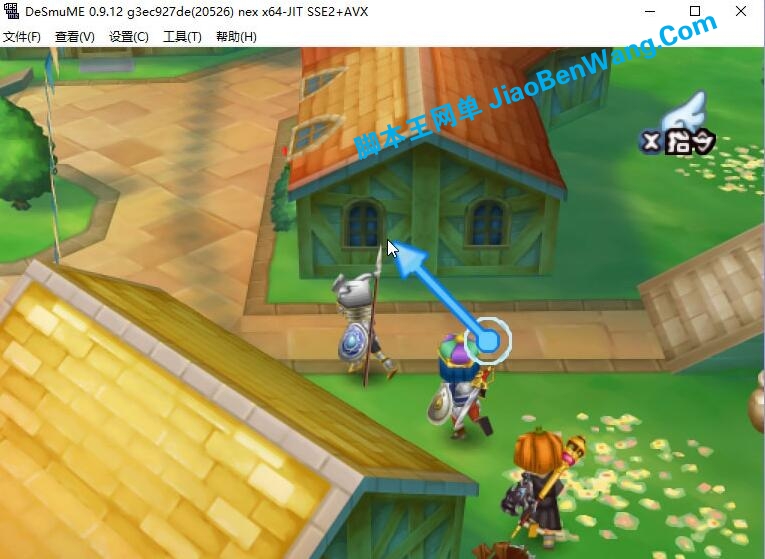
____推荐B-melonDS0.9-新款模拟器
________推荐B-melonDS0.9-新款模拟器\melonDS0.9-可调节内部分辨率、3D效果大幅提升-开启JIT快速模拟.rar
____推荐A-DeSmuME-2020.5.26
________推荐A-DeSmuME-2020.5.26\1.jpg
________推荐A-DeSmuME-2020.5.26\使用说明.txt
________推荐A-DeSmuME-2020.5.26\CH-DeSmuME-20526-Jit-sse2
________推荐A-DeSmuME-2020.5.26\CH-DeSmuME-20526-x64-Jit-AVX
________推荐A-DeSmuME-2020.5.26\checkCPU
________推荐A-DeSmuME-2020.5.26\DeSmuMe v.0.9.9 WIFI Capable
________推荐A-DeSmuME-2020.5.26\DeSmuME-VS2022-
________推荐A-DeSmuME-2020.5.26\DeSmuME64
____推荐C-★调试过★DeSmuME .rar
____必看说明.txt
____No$gba_2.6a中文版(2019.10.12调整修复).rar
____no$gba2.8开发者版本(研究用).zip
____no$gba v2.8f 英文版.zip
____NDS使用说明.txt
____ideas V1.0.3.3 简体中文版.zip
____DeSmuME 0.9.12 r5561中文版.zip
注意事项:
1、压缩包内的配置文件(desmume.ini)目的是去除掉打开模拟器的同时出现的命令行窗口。想保留命令行窗口的同学可以自行删掉该文件,或者打开文件将[Console]下面的Show=0改为Show=1。
2、提示缺少组件的,请自行去微软官网搜索并安装VC2015运行库
NDS模拟器(DeSmuME)-专为任天堂nds掌机开发的pc模拟器,能在电脑上运行nds游戏。
DeSmuME模拟器可以运行NDS平台上的商业或者自制ROM,后来DeSmuME的版本已经完全成为了多平台并拥有多种用户界面特性的软件。
DeSmuME的名字取自“emu”,即emulator(模拟器)的缩写,“DS”和“ME”,代表“DS emulator for me”(“我的DS模拟器”)的含义。
DeSmuME模拟器中文版最初是由YopYop156使用C++开发并运行在Linux,Mac OS以及Windows上的免费软件。DeSmuME同样被移植到了其他硬件平台上,例如PSP。
NDS模拟器DeSmuME截图1
功能介绍:
1、显卡支持OpenGL更改图像设定渲染方式,速度更快,画面更佳。
2、新版模拟器可以极限加速运行,请注意查看说明文件。
3、内嵌图像放大、旋转功能。(1x~4X 放大)。
4、支持即时存档以及金手指功能。
5、它能够运行部分 No$GBA 无法正常运行的游戏。
安装步骤:
本站提供的软件为绿色版,解压缩之后可以直接进行使用。
使用方法:
1、DeSmuME模拟器和游戏全部解压,执行“DeSmuME”打开模拟器,“文件”–“打开ROM”找到NDS游戏文件即可运行游戏。
2、按键设置
菜单栏里选设置-控制设置,可以自己设置,设置好后点右边OK/确定即可。
更新日志:
优化了部分功能
常见问答:
1、NDS模拟器DeSmuME的金手指怎么使用?
菜单栏里选第二项仿真/模拟-修改/金手”-列表
出现金手指窗口,点下面“Action Replay”,又出现编辑代码小窗口,上面大框写入代码,下面小框写入描述(也可以不写),下面“立即生效/打开代码”要钩起,再点最下面“添加”即可
然后返回金手指窗口,金手指码就会出现在这里,前面白色小正方块“打勾”表示金手指开启,点击就可以关闭 添加好金手指后,点下面“保存”即可。
2、NDS模拟器DeSmuME有杂音怎么办?
“设置”-“声音设置”-选择“同步”-“同步方法P”,点下面“确定”
DeSmuME(曾名为YopYop DS)当前主流的电脑NDS掌上游戏机的模拟器,其中的“DS”和“ME”,代表着 “DS emulator for me”。DeSmuME曾被扩展到众多平台,甚至被一些商业模拟器参考,它可以运行NDS平台上的商业或者自制ROM。 你可以说它优化低,但它就从来不屑于用质量来换取速度,特别是新版。
本版本是由kongfl888自编译完成,原生简体中文,支持中文存档。
支持MM2R NEX系列,默认打开JIT和关闭控制台,以及其他优化。
注:Windows应用程序,但不支持XP,需要最新的VC运行库支持。
32位版本为通用版,
64位版需要AVX的支持。
在上链接之前,请先用工具查看是否支持AVX。
XP的朋友请使用0.9.9版本
本站网游单机网-藏宝湾(www.jiaobenwang.com/www.cangbaowan.top)所有源码都来源于网络收集修改或者交换!本站所有程序、源码只供大家学习和研究软件内含的设计思想和原理之用,请下载后24小时内删除!。请大家不要用于商用及违法使用,否者如引起一切纠纷与本网站无关,后果自负!!
如果侵犯了您的权益,请及时告知我们(QQ: 18001103 email:[email protected]),我们即刻删除!
如遇到资源失效,请在此贴下方评论区留言,我们将尽快补充资源!
如遇资源实在不会架设,可以换其他游戏或者版本试试,不要纠结一个版本。
网游单机网-脚本王 » NDS模拟器13个版本合集
常见问题FAQ
- 什么叫一键端?什么是手工端?
- 一键端:一般是虚拟机VM一键端或者windows一键启动服务端,适合新手!对于一键端来说,如果这个端是linux系统的,因为linux系统大家不熟悉,架设有点麻烦,所以很多人分享了自己架设服务端的linux系统镜像,这种叫VM一键端(虚拟机一键端)。 还有一种一键端是win系统的,大部分都是做好了启动服务端的快捷方式之类的,这种端实际和手工端相差不大了。win系统的一键端实际就是手工端!我个人认为如果端本身就是win系统的服务端,那就没必要去弄vm一键端了!
手工端:游戏服务端需手工安装配置,可以开服,适合老手,推荐方式!架设更有乐趣!
- 网单游戏有哪些架设方式?
- 1、单机玩耍,那么你只需要在你的电脑上 安装虚拟机软件+安卓模拟器即可。把服务端 运行在虚拟机的系统里面(如果是win服务端,也可以直接在电脑上运行服务端),客户端在安卓模拟器运行即可。各种VM一键端 基本就是用这种方式进行玩耍的!
2、局域网手机玩耍,局域网内,手机通过wifi连接你电脑上安装的服务端,离开这个wifi你就玩不了,这种方式虽然是局域网内可玩,但和外网架设实际上是一回事,都需要按照教程修改服务端、客户端。
3、外网玩耍,俗称开服,服务端架设在外网云服务器上,云服务器具有固定IP地址,在其他电脑上、手机上安装客户端即可玩耍。
- 最佳实现外网(互联网)开服玩耍的方式?
- 对于一般玩家来讲,如果是想实现和朋友一起玩耍网单游戏,那么就需要外网架设。最佳方式就是用内网映射的方式,仅需要一台百元级云服务器即可实现内网\局域网游戏穿透到互联网开服使用!本站提供了原创软件免费给大家使用!一般只要能局域网玩耍的网单游戏,均可实现外网玩耍!





